Dziś smartfon z systemem operacyjnym Android, iOS lub Telefon Windows to już nie tylko urządzenie do wykonywania połączeń i wysyłania SMS-ów. Nowoczesne urządzenia mobilne umożliwiają:
- oglądać filmy, słuchać muzyki;
- grać w gry;
- poruszaj się po nieznanym mieście i otrzymuj aktualne informacje o wszelkich wydarzeniach na świecie.
A instalując jeden z uniwersalnych programów na Androida, możesz sprawić, że pilot do telewizora ze smartfona będzie dość prosty i łatwy w obsłudze.
Możesz zobaczyć trend, który każdy nowa wersja każdy system operacyjny jest coraz bardziej powiązany z usługami online. Bez dostępu do Internetu smartfon traci lwią część swojej funkcjonalności. A szkoda, jeśli kupiłeś urządzenie po solidnej cenie i nagle zaczęło się zawieszać lub całkowicie wyłączać, gdy próbujesz wejść do sieci!
W tym artykule wymienimy najczęstsze powody, dla których telefon wyłącza się podczas wchodzenia do Internetu, a także podpowiemy, jak rozwiązać ten lub inny problem.
Zacznijmy więc wymieniać możliwe usterki, przechodząc stopniowo od prostych do bardziej złożonych. Są uniwersalne dla wszystkich modeli smartfonów Fly.
Inne smartfony Fly
Na naszej stronie znajdziesz katalog z innymi smartfonami Fly na Androida.
Dlaczego mój telefon wyłącza się, gdy łączę się z Internetem?
niedobory żywieniowe
To najczęstsza przyczyna takich problemów. Faktem jest, że moduł Wi-Fi jest początkowo jednym z najbardziej „żarłocznych” elementów systemu wraz z ekranem. Możesz to sprawdzić, patrząc na tabelę zużycia baterii w menu smartfona.
Co więcej, w momencie włączenia modułu od razu wymaga zwiększonej mocy do wyszukiwania sieci, a jeśli to nie wystarczy, „zawiesza się”, powodując automatyczne wyłączanie urządzenia.
Baterie smartfonów zużywają się po roku lub dwóch i nie wytwarzają niezbędnego „szczytowego” napięcia. W efekcie smartfon po włączeniu Internetu może nagle pokazywać poziom naładowania baterii 0%, a po restarcie znowu 80% lub więcej. To wyraźny znak, że problem tkwi w diecie.
Możesz to w końcu zweryfikować, podłączając urządzenie do ładowania. Jeśli wyłączenia ustały, czas wymienić baterię. Jeśli nie, przystępujemy do kolejnego etapu diagnostyki.
Błąd oprogramowania
Zastanów się, czy ostatnio zainstalowałeś nową aplikację. Niektóre programy mogą powodować konflikty, które objawiają się w ten sposób. W szczególności popularny wskaźnik ładowania „DU Battery Saver”, ze względu na niekompatybilność z niektórymi smartfonami, często prowokował ponowne uruchamianie po podłączeniu do Internetu. Spróbuj odinstalować ostatnio zainstalowaną aplikację na Androida i ponownie sprawdzić swoje urządzenie.
Jeśli nie zostanie znaleziony określony „program winowajcy”, może on być sobą system operacyjny. Z biegiem czasu staje się zatkany i zaczyna zawodzić. Na szczęście można go „zresetować” do stanu pierwotnego. W systemie Android można to zrobić za pomocą menu „odzyskiwanie systemu”:
- Aby uzyskać do niego dostęp, przytrzymaj jednocześnie przyciski „Zasilanie” i „W dół” przez 10 sekund.
- W menu wybierz pozycję „wyczyść dane / przywróć ustawienia fabryczne” i potwierdź.
- Następnie ponownie ładujemy i oceniamy wynik.
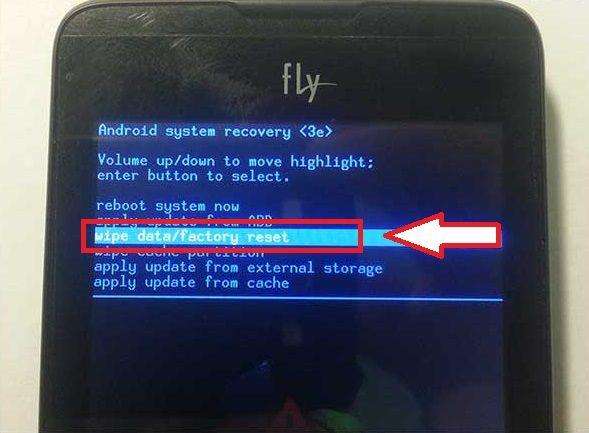
Problemy z żelazkiem
W końcu zostawiliśmy najtrudniejsze i nieprzyjemne pytanie. Co zrobić, jeśli żadne z powyższych nie pomogło? Najprawdopodobniej problem tkwi w wypychaniu sprzętu i prawdopodobnie w module Wi-Fi. Na przykład kabel mógłby się od niego odsunąć lub jest krótki (wtedy obudowa w tym miejscu będzie się ciągle przegrzewać). Jednym słowem, nie sposób obejść się bez demontażu.
Jeśli ufasz swoim rękom i zdecydujesz się zrozumieć, co się dzieje, znajdź wideo w Internecie, w którym Twój model smartfona jest zdemontowany i odtwórz wszystkie kroki. Następnie wizualnie sprawdź połączenia. Możesz nawet wymienić moduł Wi-Fi, ale pamiętaj, że każda samodzielna operacja z urządzeniem automatycznie usuwa go z gwarancji. Nie popełnić błędu, za który trzeba będzie wystarczająco zapłacić wysoka cena, lepiej skontaktować się z najbliższym centrum serwisowym w Moskwie lub innym mieście w Rosji. Więc nie pozwolisz, aby problem się pogorszył i będziesz mógł się dostać profesjonalna pomoc w rozwiązywaniu problemów.
Jeśli jesteś zainteresowany, możesz przeczytać artykuł, w którym zrecenzowaliśmy główne
Instrukcja
Każdy nowoczesny model telefonów komórkowych w taki czy inny sposób ma możliwość dostępu Internet. Niektóre urządzenia obsługują tylko najprostsze menedżery komunikacji online, natomiast smartfony zapewniają niemal idealne połączenie z siecią i pracę wielu aplikacji. Z tych powodów domyślne ustawienia większości smartfonów pozwalają urządzeniu mieć otwarte połączenie internetowe do pobierania niezbędne aktualizacje. Zachowaj ostrożność podczas korzystania z telefonu, jeśli masz ograniczony lub drogi ruch internetowy lub niski poziom baterii, ponieważ zasoby mogą się wyczerpać bez Twojej wiedzy.
Smartfony wyposażone we wbudowany odbiornik Połączenia Wi-Fi, umożliwiają dostęp do Internetu przez Wi-Fi, jeśli w zasięgu znajduje się aktywowane urządzenie. Najpierw ustaw priorytet Wi-Fi, jeśli nie chcesz używać ruch mobilny po połączeniu z Internetem. Możesz włączyć tę funkcję w sekcji „Ustawienia”. połączenie bezprzewodowe”, „Wybieranie punktu dostępu” itp. w zależności od marki telefonu. W sekcji Ustawienia wifi w razie potrzeby włącz powiadomienia o dostępnych sieciach bezprzewodowych. Aby oszczędzać energię baterii, wyłącz odbiór Wi-Fi, gdy nie jest używany.
Sekcja „Konfigurowanie sieci bezprzewodowych”, „ Sieci komórkowe” lub „Internet mobilny” pozwoli skonfigurować dostęp do sieci przez GPRS. Odznacz „Włącz dane pakietowe”, aby wyłączyć internet. Po wylogowaniu się z sieci pole wyboru stanie się nieaktywne, a ikona informująca o włączeniu Internetu zniknie z ekranu telefonu.
Wprowadź element ustawień aplikacji. W sekcji „Powiadomienia o aktualizacjach” skonfiguruj opcje pobierania aktualizacji z Internetu: włącz/wyłącz (aplikacje będą się aktualizować same), tylko Wi-Fi, dane pakietowe. Po znalezieniu aktualizacji system poprosi o pozwolenie na pracę w Internecie. Zezwalaj na aktualizacje tylko po połączeniu z Wi-Fi i wystarczającym naładowaniu baterii.
Wiele nowoczesnych telefonów komórkowych obsługuje funkcję dostępu do Internetu. Istnieje kilka metod wyłączenia tej opcji. Wybór odpowiedniej metody, co do zasady, zależy od celu dezaktywacji usługi.
Instrukcja
Najpierw spróbuj ustawić nieprawidłowe ustawienia połączenia internetowego. Możliwość ustawienie ręczne połączenie jest dostępne dla prawie wszystkich modeli telefonów komórkowych i smartfonów. Włącz urządzenie i przejdź do menu „Ustawienia”.
Wybierz podmenu „Internet” lub „Konfiguracja połączenia”. Wybierz aktywny profil połączenia internetowego i kliknij Edytuj. Wprowadź inną wartość punktu dostępu. Zapisz login i hasło, których wartości nie będą spełniały wymagań operatora komórkowego.
Zapisz ustawienia i uruchom ponownie telefon komórkowy. Podczas pracy ze smartfonami ważne jest, aby wyłączyć dodatkowe kanały komunikacji. Otwórz menu ustawień i przejdź do kategorii Wi-Fi. Wyłącz adapter Sieć bezprzewodowa. Ten krok pozwoli zaoszczędzić energię baterii.
Trochę urządzenia mobilne obsługują funkcję całkowitego blokowania dostępu do Internetu. Otwórz ustawienia urządzenia i przejdź do pozycji „Ochrona”. Znajdź pole „Blokuj połączenia internetowe”. Zapisz swoje ustawienia.
Pewna część telefonów może pracować w trybie „Tylko połączenia”. Nie jest to zbyt wygodne, ponieważ uniemożliwia aktywne korzystanie z ważnych funkcji urządzenia. Włącz tę opcję, jeśli używasz telefonu wyłącznie do połączeń.
16.03.2011, 00:00
Pomoc! Telefon bez żadnego powodu zaczął samodzielnie łączyć się z ostatnim Internetem, z którego korzystałem. Oznacza to, że jeśli ostatnio korzystałem z Internetu MTS, połączy się z nim. Jeśli wi-fi, to do niego. Wychodzę z internetu iw ciągu 5 minut telefon znów tam trafia. Niczego nie pobiera, ale wydaje kilka MB na połączenie i tam siedzi. Ostatnio nie instalowałem żadnych programów, problem pojawił się nagle. Mąż sprawdził - w telefonie nie ma ustawień automatycznego łączenia, żadne programy nie są w tej chwili aktywne. Warto zauważyć, że telefon łączy się z siecią tylko z kartą SIM. Kiedy wyciągnąłem sim i używałem go z wi-fi w offline, potem sam nie dostał się do wi-fi. Pomóż mi proszę! Już nie wiem, co robić. Sprawdziłem wirusy w Kaspersky, nie ma ich.
16.03.2011, 00:30
Moje betonowe ściany nie przenoszą od ciebie fal telepatycznych, w których zgłaszasz model telefonu. A przynajmniej platforma.
16.03.2011, 00:44
Nokia e66, es 60, symbian 9.3
16.03.2011, 00:53
Nokia e66, es 60, symbian 9.3
„Aby uniemożliwić urządzeniu łączenie się z Internetem,
Na ekranie głównym wybierz Opcje > Ustawienia >
Internet > Połączenie > Offline."
Czytaj więcej: przez pół godziny próbowałem odzwyczaić inteligentną Nokię (inny model)
z tego samego zachowania.
Stworzyłem własnymi rękami dwa punkty dostępowe - Megafon i WiFi, wybrałem
domyślny punkt dostępowy WiFi, usunięty punkt dostępowy Megafon -
figurki zresztą, nawet z WiFi - to oferowało
Połącz się z Megafonem.
Więcej przeszukałem menu.. Znalazłem "domyślny punkt dostępu" -
ustaw go na WiFi, .... wszystko wydaje się być w porządku ... wyłączyłem WiFi, aby sprawdzić -
rys, telefon znowu uporczywie wspina się do Megafona (chociaż powinien był
bezradnie stwierdzam, że nie ma internetu (wifi).
Szczerze mówiąc, ofigel z tego upartego pragnienia telefonu.
W zasadzie nawet w iPhonie coś podobnego - jeśli wifi jest włączone i znalezione,
pobierany jest z niego Internet, a jeśli nie, uruchomienie dowolnej aplikacji internetowej
próba połączenia się z Internetem przez kartę SIM. Ale iPhone, jeśli
i wspina się _sam_ do sieci, jakoś ciszej :), więc się połączyliśmy
taryfa 1Mb za 1 rubel, aby nie doznać przykrych niespodzianek.
Oto instrukcja obsługi telefonu
http://nds1.nokia.com/phones/files/guides/Nokia_E66-1_UG_en.pdf
Czytam... olej znowu olej - te punkty dostępowe :(
Co jest:
Zakończenie połączenia
Aby zakończyć połączenie i wyświetlić stronę w
offline wybierz Opcje > Narzędzia >
Rozłączyć się. Aby zakończyć połączenie i zamknąć
przeglądarki, wybierz Opcje > Wyloguj się.
opcje internetowe
Wybierz Menu > Internet > Opcje >
Ustawienia.
Ustawienia internetowe podzielone są na cztery grupy:
Ogólne zawiera ustawienia punktu dostępu...
Konfigurowanie punktu dostępu do
Internet dla partii
transmisja danych (GPRS)
1. Wybierz Menu > Narzędzia > Ustawienia > Połączenie > Punkty dostępu. ...
16.03.2011, 01:23
16.03.2011, 01:27
W sekcji „połączenie” nie ma przycisku „offline”. Sprawdziliśmy już cały telefon, nigdzie nie ma automatycznego połączenia. Jako punkt dostępu wybiera ten, z którego ostatnio korzystałem. Internet jest tutaj darmowy, ale w Finlandii i innych roamingach jest tak płatny, że później nie zapłacę..
To jest instrukcja obsługi określonego modelu telefonu ze strony internetowej Nokia
Jak mogą pisać o pozycji menu, która nie istnieje?
16.03.2011, 01:50
Dzięki! Przeczytałem instrukcję, ale nie mogłem zmienić sytuacji.
16.03.2011, 20:39
17.03.2011, 15:46
Nie zainstalowałeś żadnych programów, które mogą korzystać z Internetu?
A może włączyłeś synchronizację czasu przez Internet?
Są na przykład mapy Ovi.
Odwiedziłbym salon Nokii lub zadzwoniłbym do nich. wsparcie od Twojego operatora.
Jeśli to pierwsze nie pomoże, możesz wyłączyć usługi transmisji danych od operatora – to radykalne, ale na pewno nie będziesz musiał płacić.
19.03.2011, 23:52
20.03.2011, 02:49
Istnieją różne rodzaje programów, w tym ICQ. Ale te programy stoją od dawna, a problem zaczął się niedawno. W momencie, gdy telefon przechodzi do sieci i siedzi w nim, żadne programy nie są aktywne (mąż sprawdził). Telefon po prostu się łączy, poświęca kilka MB na połączenie i siedzi w Internecie.
Mam MTS, poprosiłem znajomego o kartę SIM Megafon, włożyłem - problem pozostał z kartą SIM Megafon !! A więc sam telefon.... Nie wiem już, co robić! Nie mogę wyłączyć internetu, bo codziennie go potrzebuję..
Wyłącz usługi transmisji danych od swojego operatora.
Internet WiFi pozostanie.
Reszta - musisz trzymać telefon w dłoniach i próbować w ten i inny sposób -
zdalnie, prawdopodobnie nie jest to możliwe.
"Kleszcze", które należy zaznaczyć - jest ich 10, jak sądzę, nie mniej.
20.03.2011, 17:38
Więc, Internet mobilny potrzebne każdego dnia..
20.03.2011, 18:00
na dobre musisz zrobić kopię zapasową wszystkiego, czego potrzebujesz i przywrócić telefon do ustawień fabrycznych. Jeszcze lepiej, flashuj najnowsze oprogramowanie.
21.03.2011, 00:22
21.03.2011, 00:28
Czytałem, że operatorzy mają taką usługę – dostęp do internetu, gdy użytkownik nie założy w telefonie punktu dostępowego.
21.03.2011, 02:01
Wrócił do ustawień fabrycznych - nie pomogło.
Tańcz na klawiaturze *#7370#, a potem kod potwierdzający 12345, a będziesz szczęśliwy.
21.03.2011, 03:30
Nie zainstalowałeś żadnych programów, które mogą korzystać z Internetu?
A może włączyłeś synchronizację czasu przez Internet?
I coś podobnego zaczęło się dziać po przybyciu do mnie SMS-a. Jeśli nie zostanie szybko usunięty, zaczyna ładować coś z Internetu jak pocztówkę, 14 lutego wszystko się zaczęło. Umieść ten numer na czarnej liście, wszystko się zatrzymało. Nie pamiętam dokładnie teraz. Wpisz 4455.
23.03.2011, 18:29
Tańcz na klawiaturze *#7370#, a potem kod potwierdzający 12345, a będziesz szczęśliwy.
Jeśli szczęście nagle nie jest pełne, wykonaj reset, który ćwiczy ruchliwość palców: przy wyłączonym telefonie przytrzymaj i przytrzymaj gwiazdkę, trójkę i zieloną słuchawkę, a następnie włącz urządzenie.
Złośliwe oprogramowanie, które zainstalowałeś i/lub źle skonfigurowałeś, zostanie zniszczone.
A co to wszystko znaczy? Co się stanie, gdy naciśniesz te liczby?
Zgadza się, miganie usunęło krzywe złe ustawienia. Powyżej napisano, że problem wynika albo z programów, albo z ustawień. Można było się tego pozbyć za pomocą powyższej kombinacji klawiszy - byłby format pamięci telefonu z całkowitym powrotem do stan początkowy oprogramowanie układowe.
Przeszedłeś tę samą ścieżkę, ale przez komin.
